Auteur:
Eugene Taylor
Denlaod Vun Der Kreatioun:
11 August 2021
Update Datum:
1 Juli 2024

Inhalt
- Ze trëppelen
- Method 1 vu 4: Format op engem Android
- Method 2 vu 4: Format op engem Windows Phone
- Method 3 vu 4: Format a Windows
- Methode 4 vu 4: Format am OS X
- Tipps
- Warnungen
Eng Micro SD Kaart ass eng kleng Speicherkaart a gëtt dacks fir extra Späichere benotzt an Apparater wéi Kameraen, GPS Geräter an Handyen. In de meeschte Fäll kënnt Dir eng Micro SD Kaart formatéieren mat de Funktiounen op Ärem Apparat. Wéi och ëmmer, Dir kënnt och eng Micro SD Kaart op Ärem Windows oder Mac Computer formatéieren.
Ze trëppelen
Method 1 vu 4: Format op engem Android
 Ausgefall "Parameteren" op der lénker Écran vun Ärem Android Apparat. D '"Astellungen" App fënnt een iergendwou um Startschierm. Scrollt duerch d'Säiten bis Dir et fonnt hutt.
Ausgefall "Parameteren" op der lénker Écran vun Ärem Android Apparat. D '"Astellungen" App fënnt een iergendwou um Startschierm. Scrollt duerch d'Säiten bis Dir et fonnt hutt. - D '"Astellungen" App ka liicht anescht ausgesinn ofhängeg vun Ärer Versioun vun Android, awer op de meeschte Telefonen ass dëst e Gang icon.
 Tippen op d'Optioun "Storage" oder "SD & Phone Storage". All Versioun vun Android kann en anere Numm fir dës Grupp hunn. Kuckt d'Optioun mam Wuert "Storage" oder "Storage" dran.
Tippen op d'Optioun "Storage" oder "SD & Phone Storage". All Versioun vun Android kann en anere Numm fir dës Grupp hunn. Kuckt d'Optioun mam Wuert "Storage" oder "Storage" dran. - Dir kënnt d'korrekt Optioun un der Ikon vun der SD Kaart erkennen.
 Wielt d'Optioun "Läschen SD Kaart" oder "Format SD Kaart". An dësem Bildschierm gesitt Dir Informatioun iwwer de Raum op Ärer SD Kaart, wéi och de fräie Raum, an eng Optioun fir d'SD Kaart z'entwéckelen an ze formatéieren.
Wielt d'Optioun "Läschen SD Kaart" oder "Format SD Kaart". An dësem Bildschierm gesitt Dir Informatioun iwwer de Raum op Ärer SD Kaart, wéi och de fräie Raum, an eng Optioun fir d'SD Kaart z'entwéckelen an ze formatéieren. - Wann d'Optioun fir d'SD Kaart ze formatéieren ass gro, musst Dir d'SD Kaart fir d'éischt ofmontéieren. An dësem Fall tippen op "SD Kaart ofmontéieren".
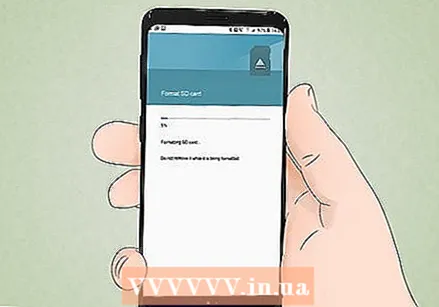 Wann Dir d'Notifikatioun op Ärem Android gesitt, tippt d'Optioun fir ze bestätegen datt Dir den Inhalt vun der SD Kaart läsche wëllt. Ären Android Apparat fänkt un Är Micro SD Kaart ze formatéieren an all Inhalt ze läschen.
Wann Dir d'Notifikatioun op Ärem Android gesitt, tippt d'Optioun fir ze bestätegen datt Dir den Inhalt vun der SD Kaart läsche wëllt. Ären Android Apparat fänkt un Är Micro SD Kaart ze formatéieren an all Inhalt ze läschen. - Dir wäert méiglecherweis méi Notifikatioune gesinn, froen ob Dir sécher sidd datt Dir d'SD Kaart formatéiere wëllt. Dëst wäert all Inhalt op der Kaart läschen.
- Follegt d'Uweisungen op der Kaart fir Är SD Kaart ze läschen an ze formatéieren.
- Är Kaart gëtt op de FAT32 Dateisystem formatéiert. All Inhalt gëtt geläscht an dann hutt Dir eng nei, eidel Kaart fir Ären Android.
- Opgepasst: Wann Dir Android 6.0 Marshmallow benotzt, hutt Dir d'Méiglechkeet Är SD Kaart als intern Speicherung oder Portable Speicher ze behandelen. Wann Dir wielt et als portable Späicher ze benotzen, gëtt Är SD Kaart behandelt wéi all aner wechbar Späicher, fir datt Dir se ewechhuelt an Dateien op Äre Computer oder en anert Gerät transferéiert. Wann Dir uginn datt et internt Gedächtnis sollt sinn, gëtt d'Kaart formatéiert an Dir kënnt se net méi mat Ärem Computer liesen. Är SD Kaart gëtt als zentral Speicherung vun Ärem System klasséiert.
Method 2 vu 4: Format op engem Windows Phone
 Fannt d'App "Settings". Dësen Tutorial ass fir Windows Phone 8 oder méi spéit, HTC One M8, Nokia Lumia 635, Nokia Lumia 830, a Microsoft Lumia 735.
Fannt d'App "Settings". Dësen Tutorial ass fir Windows Phone 8 oder méi spéit, HTC One M8, Nokia Lumia 635, Nokia Lumia 830, a Microsoft Lumia 735. - Dir fannt d '"Astellungen" App vun de Plättercher op Ärem Startschierm, oder vun der App Lëscht.
- Ofhängeg vun Ärem Handy an der Firmware déi Dir benotzt, fannt Dir d '"Smart Store" App an der Lëscht vun den Apps.
 Scrollen erof op d'Optioun "Lagerung um Telefon" a fléissendem. Wann Dir am "Settings" Bildschierm sidd, scrollt erof op d'Optioun "Storage on Phone" tëscht "Battery Saver" an "Backup".
Scrollen erof op d'Optioun "Lagerung um Telefon" a fléissendem. Wann Dir am "Settings" Bildschierm sidd, scrollt erof op d'Optioun "Storage on Phone" tëscht "Battery Saver" an "Backup". - D'Option "Storage on phone" sollt uginn wéi vill fräi Plaz Dir op Ärem Handy an op Ärer SD Kaart verlooss hutt.
- Wann Dir op "Store smart" geklickt hutt, gesitt Dir eng Optioun fir "SD Kaart".
 Tippen op d'Optioun "Format SD Kaart". Wann Dir op der "Lagerung um Telefon" Säit sidd, gesitt Dir en Diagramm deen d'Quantitéit vum Gedächtnis weist vun alle Späichergruppen. Tippen op "SD Kaart".
Tippen op d'Optioun "Format SD Kaart". Wann Dir op der "Lagerung um Telefon" Säit sidd, gesitt Dir en Diagramm deen d'Quantitéit vum Gedächtnis weist vun alle Späichergruppen. Tippen op "SD Kaart". - D'Formatéiere vun Ärer SD Kaart läscht all Inhalter vun der Memory Card. Gitt sécher datt Dir Är Daten anzwuesch gespäichert hutt.
 Tippen op d'Optioun "Format SD Kaart". Soubal Dir op d'Optioun "SD Kaart" klickt, gesitt Dir eng Fënster mat zwou Optiounen, eng fir d'Kaart ze läschen an eng fir se ze formatéieren. Wielt d'Optioun fir ze formatéieren.
Tippen op d'Optioun "Format SD Kaart". Soubal Dir op d'Optioun "SD Kaart" klickt, gesitt Dir eng Fënster mat zwou Optiounen, eng fir d'Kaart ze läschen an eng fir se ze formatéieren. Wielt d'Optioun fir ze formatéieren. - Wann Dir op "Format SD Kaart" tippt, da kënnt eng Warnung datt d'Formatéierung vun Ärem SD all Daten an Dateien op der Kaart läscht, an Dir sidd gefrot ob Dir weiderfuere wëllt. Tippen op "Jo" fir d'Formatéierung unzefänken.
- Nodeems Dir dës Prozedur ofgeschloss hutt, erkennt Ären Telefon d'Kaart a freet ob Dir d'Kaart konfiguréiere wëllt. Follegt d'Instruktioune.
Method 3 vu 4: Format a Windows
 Setzt Är Micro SD Kaart an e Micro SD Card Adapter oder Lieser deen mat Ärer Micro SD Kaart kompatibel ass. Zum Beispill, fir eng SanDisk Micro SD Kaart braucht Dir e Micro SD Card Adapter deen domat geliwwert gëtt. Den Adapter gesäit aus wéi eng regulär SD Kaart mat engem Hafen um Enn, wou Dir d'Micro SD Kaart setzt.
Setzt Är Micro SD Kaart an e Micro SD Card Adapter oder Lieser deen mat Ärer Micro SD Kaart kompatibel ass. Zum Beispill, fir eng SanDisk Micro SD Kaart braucht Dir e Micro SD Card Adapter deen domat geliwwert gëtt. Den Adapter gesäit aus wéi eng regulär SD Kaart mat engem Hafen um Enn, wou Dir d'Micro SD Kaart setzt. - Bedenkt datt déi meescht 32 GB oder manner Micro SD Kaarten als FAT32 formatéiert sinn. Kaarten iwwer 64 GB sinn no dem exFAT Dateisystem formatéiert. Wann Dir en SD fir Ären Android oder Nintendo DS oder 3DS formatéiert, musst Dir en als FAT32 formatéieren. mat Android, sou vill Apps oder personaliséiert Fixe liesen net exFAT (ouni Root).
- Et ass normalerweis am beschten op FAT32 ze formatéieren, och wann dëst Dateiformat et onméiglech mécht Dateie méi grouss wéi 4 GB ze réckelen oder ze späicheren.
- Dir kënnt och e separaten Micro SD Card Adapter kafen, wann Dir et nach net hutt. Gitt awer sécher datt et kompatibel mat Ärer Micro SD Kaart ass. E puer eenzel Adapter benotzen och en USB Komponent op engem Enn an handelen wéi e Flash Drive.
 Maacht de Card Reader oder den Adapter an engem USB Hafen oder SD Card Slot op Ärem Windows Computer. Ofhängeg vun Ärem Computer an dem Typ vum Adapter, musst Dir den SD Card Slot oder en USB Hafen benotzen.
Maacht de Card Reader oder den Adapter an engem USB Hafen oder SD Card Slot op Ärem Windows Computer. Ofhängeg vun Ärem Computer an dem Typ vum Adapter, musst Dir den SD Card Slot oder en USB Hafen benotzen. - Wann Dir e Micro SD Kaartadapter benotzt, gitt sécher datt d'Spär op ass. Wann d'Spär zou ass, kann Äre Computer d'Kaart net liesen, oder et ass net méiglech Ännerungen ze maachen. Dir kënnt de Message "Nëmme liesen" oder "Nëmme liesen" kréien.
- Backup vun de Dateien op der Kaart andeems Dir se op Äre Computer kopéiert. Dëse Wee Dir verléiert keng Daten an Dir kënnt d'Dateien no der Formatéierung restauréieren.
 Klickt op de Start Menu a wielt "Computer" oder "Mäi Computer". Dës Method funktionnéiert ënner Windows 7 a méi héich.
Klickt op de Start Menu a wielt "Computer" oder "Mäi Computer". Dës Method funktionnéiert ënner Windows 7 a méi héich. - Wann d'Fënster "Computer" op ass, gesitt Dir eng Lëscht vun alle Fuerweren op Ärem Computer.
- Fannt Är Micro SD Kaart. Dir kënnt dës ënnerscheede mam Markennumm vun Ärer SD Kaart, ausser Dir hutt den Numm vun Ärer Kaart geännert. Wann Dir den Numm geännert hutt, fannt Dir d'Kaart ënner dësem Numm.
 Riets-klickt op Äre Kaart Lieser an der Lëscht vun fiert a wielt "Format". Eng Fënster mat Formatéierungsoptiounen gëtt um Bildschierm ugewisen.
Riets-klickt op Äre Kaart Lieser an der Lëscht vun fiert a wielt "Format". Eng Fënster mat Formatéierungsoptiounen gëtt um Bildschierm ugewisen. - Wann Dir keng "Format" Optioun gesitt, musst Dir de Fat32format Utility fir d'GUI Versioun eroflueden an installéieren.
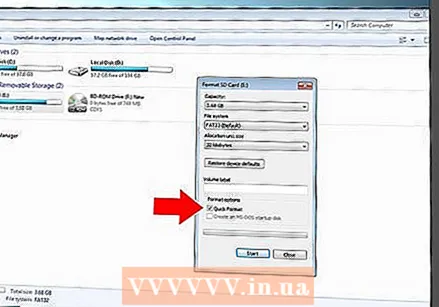 Maacht e Scheck nieft "Schnell Format". Wann Dir e Succès hutt fir op d'Optioun "Format" ze klicken, da wäert eng Këscht mat verschiddenen Optiounen erschéngen, inklusiv "Schnell Format". Kuckt d'Këscht fir déi bescht Resultater.
Maacht e Scheck nieft "Schnell Format". Wann Dir e Succès hutt fir op d'Optioun "Format" ze klicken, da wäert eng Këscht mat verschiddenen Optiounen erschéngen, inklusiv "Schnell Format". Kuckt d'Këscht fir déi bescht Resultater. - Wann Dir Fat32utility installéiere musst, da gëtt déi selwecht Fënster erschéngt nodeems Dir d'guiformat.exe Datei gestart huet.
- Ier Dir op "Start" klickt, gitt sécher datt déi aner Tabs an Optiounen korrekt sinn. Kontrolléiert no "Kapazitéit" déi de richtege Betrag u Späicherplaz uginn. Vergewëssert Iech dat korrekt Format ze kontrolléieren, normalerweis FAT32.
 Klickt op de "Start" Knäppchen. Windows fänkt un Är Micro SD Kaart ze formatéieren an all Dateien ze läschen.
Klickt op de "Start" Knäppchen. Windows fänkt un Är Micro SD Kaart ze formatéieren an all Dateien ze läschen. - Wann d'Formatéierung fäerdeg ass, hutt Dir eng eidel, formatéiert Micro SD Kaart.
Methode 4 vu 4: Format am OS X
 Setzt Är Micro SD Kaart an e Micro SD Card Adapter oder Lieser deen mat Ärer Micro SD Kaart kompatibel ass. Zum Beispill, fir eng SanDisk Micro SD Kaart braucht Dir e Micro SD Card Adapter deen domat geliwwert gëtt. Den Adapter gesäit aus wéi eng regulär SD Kaart mat engem Hafen um Enn, wou Dir d'Micro SD Kaart setzt.
Setzt Är Micro SD Kaart an e Micro SD Card Adapter oder Lieser deen mat Ärer Micro SD Kaart kompatibel ass. Zum Beispill, fir eng SanDisk Micro SD Kaart braucht Dir e Micro SD Card Adapter deen domat geliwwert gëtt. Den Adapter gesäit aus wéi eng regulär SD Kaart mat engem Hafen um Enn, wou Dir d'Micro SD Kaart setzt. - Bedenkt datt déi meescht 32 GB oder manner Micro SD Kaarten als FAT32 formatéiert sinn. Kaarten iwwer 64 GB sinn no dem exFAT Dateisystem formatéiert. Wann Dir en SD fir Ären Android oder Nintendo DS oder 3DS formatéiert, musst Dir en als FAT32 formatéieren. mat Android, sou vill Apps oder personaliséiert Fixe kënnen net exFAT (ouni Root) liesen.
- Bedenkt och datt wann Dir Mac OS 10.6.5 (Snow Leopard) oder fréier benotzt, kënnt Dir keng exFAT Kaart benotzen oder formatéieren, well dës al Versioune vu Mac OS dëse Dateisystem net ënnerstëtzen. Dir musst Äert OS upgrade.
- Et ass normalerweis am beschten op FAT32 ze formatéieren, och wann dëst Dateiformat et onméiglech mécht Dateie méi grouss wéi 4 GB ze réckelen oder ze späicheren.
- Dir kënnt och e separaten Micro SD Card Adapter kafen, wann Dir et nach net hutt. Maacht awer sécher datt et mat Ärer Micro SD Kaart kompatibel ass. E puer eenzel Adapter benotzen och en USB Komponent op engem Enn an handelen wéi e Flash Drive.
 Setzt de Kaartelieser oder den Adapter an en USB Hafen oder Fils Card Slot op Ärem Mac Computer. Ofhängeg vun Ärem Computer an dem Typ vum Adapter, musst Dir den SD Card Slot oder en USB Hafen benotzen.
Setzt de Kaartelieser oder den Adapter an en USB Hafen oder Fils Card Slot op Ärem Mac Computer. Ofhängeg vun Ärem Computer an dem Typ vum Adapter, musst Dir den SD Card Slot oder en USB Hafen benotzen. - Wann Dir e Micro SD Kaartadapter benotzt, gitt sécher datt d'Spär op ass. Wann d'Spär zou ass, kann Äre Computer d'Kaart net liesen, oder et ass net méiglech Ännerungen ze maachen. Dir kënnt de Message "Nëmme liesen" oder "Nëmme liesen" kréien.
- Backup vun de Dateien op der Kaart andeems Dir se op Äre Computer kopéiert. Dëse Wee Dir verléiert keng Daten an Dir kënnt d'Dateien no der Formatéierung restauréieren.
 Klickt op d'Sich Ikon uewe riets am Haaptmenu. Sicht no "Disk Utility" a klickt op.
Klickt op d'Sich Ikon uewe riets am Haaptmenu. Sicht no "Disk Utility" a klickt op. - D'Disk Utility mécht op. All verfügbare Fuerwer a Späichermedie ginn ugewisen.
- Dir kënnt och Zougang zu "Disk Utility" vun "Applications"> "Utilities"> "Disk Utility".
 Klickt op den Numm vun Ärer Micro SD Kaart wéi et am lénksen Deel vum Disk Utility steet. Dir gesitt e Panel op der lénkser Säit mat Ärem Computer Festplack an all Partitionen an extern Drive ënnert.
Klickt op den Numm vun Ärer Micro SD Kaart wéi et am lénksen Deel vum Disk Utility steet. Dir gesitt e Panel op der lénkser Säit mat Ärem Computer Festplack an all Partitionen an extern Drive ënnert. - Är SD Kaart erschéngt als entfernbar Disk mat Informatioun iwwer de Betrag vum Späicherplatz.
- Klickt op Är SD Kaart fir eng Lëscht mat Optiounen.
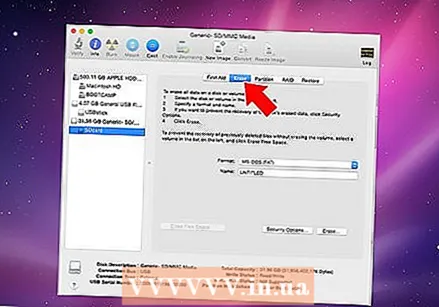 Wielt de "Läschen" Radio Knäppchen. Dëst bréngt eng Fënster mat der Kaart ze läschen an ze formatéieren.
Wielt de "Läschen" Radio Knäppchen. Dëst bréngt eng Fënster mat der Kaart ze läschen an ze formatéieren. - Dir gesitt dräi oder véier Radioknäpper uewen: "Éischt Hëllef", "Läschen", "Partition", "RAID" a "Restauréieren". Dir kënnt och "Unmount" oder "Unmount" gesinn wann Dir El Capitan leeft. Klickt elo op "Läschen".
 Wielt Äre gewënschte Layout. Dir kritt en Dropdown-Menü mat der Optioun fir ze formatéieren.
Wielt Äre gewënschte Layout. Dir kritt en Dropdown-Menü mat der Optioun fir ze formatéieren. - Dir hutt och Optiounen fir Mac OS Extended (Journaled), Mac OS Extended (Case-Sensitive, Journaled) MS-DOS (FAT) an exFAT. MS-DOS (FAT) ass d'Optioun fir Äre Micro SD op FAT32 ze formatéieren. D'exFAT Optioun formatéiert Är Speicherkaart op den exFAT Dateisystem deen Iech erlaabt Dateien ze späicheren a méi grouss wéi 4 GB ze verschécken.
- Nodeems Dir de Format gewielt hutt, gitt e Numm fir Är Kaart.
 Klickt op "Läschen" fir Är Kaart ze restauréieren an ze formatéieren. Soubal Dir op Läscht geklickt hutt, gesitt Dir eng Pop-up-Fënster déi freet ob Dir sécher sidd datt Dir d'Kaart läsche wëllt a formatéieren. Dir gesitt eng Warnung datt dëst all Date vun der Kaart läscht. Klickt op "Läschen" am Pop-up Menu.
Klickt op "Läschen" fir Är Kaart ze restauréieren an ze formatéieren. Soubal Dir op Läscht geklickt hutt, gesitt Dir eng Pop-up-Fënster déi freet ob Dir sécher sidd datt Dir d'Kaart läsche wëllt a formatéieren. Dir gesitt eng Warnung datt dëst all Date vun der Kaart läscht. Klickt op "Läschen" am Pop-up Menu. - Wann Dir op "Läschen" geklickt hutt, fänkt de System un ze läschen an Är SD Kaart ze formatéieren. Wann et fäerdeg ass, gëtt d'Kaart mam neien Numm ugewisen. Är Micro SD Kaart ass elo formatéiert.
Tipps
- Formatéiert Är Micro SD Kaart wann d'Kaart net méi richteg funktionnéiert, oder wann Dir verschidde Dateien op Ärer SD Kaart net méi opmaache kënnt. Formatéiere vun enger Micro SD Kaart wäert a ville Fäll all technesch Problemer léisen déi Dir mat der Kaart erlieft hutt.
- Haalt Är Dateien ëmmer op enger sécherer Plaz ier Dir d'Kaart formatéiert. Formatéieren läschen all Daten vun der Memory Card.
- Fir bescht Resultater a fir de Risiko vun technesche Probleemer an der Zukunft ze reduzéieren, ass et besser d'Micro SD Kaart an Ärem Apparat ze formatéieren, anstatt e Card Reader.
Warnungen
- Denkt drun datt d'Formatéierung vun enger Micro SD Kaart all Inhalt op där Kaart läscht a läscht. Ier Dir eng Micro SD Kaart formatéiert, maacht e Backup vun all Daten déi Dir wëllt halen, wéi Fotoen, Musek an aner Daten.



